Πίνακας πίνακα VLOOKUP | Πώς να χρησιμοποιήσετε το VLOOKUP Table Array στο Excel;
Πίνακας πίνακας στη συνάρτηση VLOOKUP
Σε VLOOKUP ή κάθετη αναζήτηση όταν χρησιμοποιούμε ένα κελί αναφοράς ή μια τιμή για αναζήτηση σε μια ομάδα στηλών που περιέχουν δεδομένα για αντιστοίχιση και ανάκτηση της εξόδου, η ομάδα εύρους που χρησιμοποιήσαμε για αντιστοίχιση ονομάζεται VLOOKUP table_array, σε πίνακα πίνακα το αναφερόμενο κελί βρίσκεται στην αριστερή πλευρά της στήλης.
Η συνάρτηση VLOOKUP (κάθετη αναζήτηση) στο Excel αναζητά μια πληροφορία ή μια τιμή από μια στήλη πίνακα πίνακα ή συνόλου δεδομένων και εξάγει και επιστρέφει κάποια αντίστοιχη τιμή ή πληροφορίες από μια άλλη στήλη.
Το VLOOKUP στο Excel είναι μια ενσωματωμένη συνάρτηση και ονομάζεται έτσι επειδή ο τύπος αναζητά αξία και αναζητά κάθετα κάτω από μια συγκεκριμένη στήλη. Σταματά μόλις εντοπίσει αυτήν την τιμή και κοιτάζει στα δεξιά αυτής της τιμής σε μια στήλη που καθορίζουμε.
Η συνάρτηση χρειάζεται τιμή ή ορίσματα για να εκτελεστεί. Κατά τη δημιουργία μιας συνάρτησης HLOOKUP ή VLOOKUP στο Excel, εισάγουμε μια σειρά κελιών ως ένα από τα ορίσματα. Αυτό το εύρος ονομάζεται όρισμα table_array.
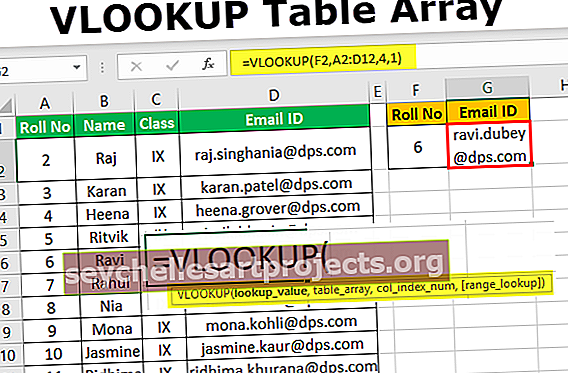
Η γενική σύνταξη για τη συνάρτηση VLOOKUP έχει ως εξής:

Η σύνταξη της συνάρτησης VLOOKUP έχει τα ακόλουθα ορίσματα:
- Lookup_value: Required, αντιπροσωπεύει την τιμή που θέλουμε να αναζητήσουμε στην πρώτη στήλη πίνακα ή συνόλου δεδομένων
- Table_array: Απαιτείται, αντιπροσωπεύει το σύνολο δεδομένων ή τον πίνακα δεδομένων που πρόκειται να αναζητηθεί
- Col_indexnum: Απαιτείται, αντιπροσωπεύει τον ακέραιο αριθμό που καθορίζει τον αριθμό στήλης του table_array, από τον οποίο θέλουμε να επιστρέψουμε μια τιμή από
- Range_lookup: Προαιρετικό, αντιπροσωπεύει ή καθορίζει τι πρέπει να επιστρέψει η συνάρτηση σε περίπτωση που δεν βρει ακριβή αντιστοίχιση με την τιμή_αναζήτησης Αυτό το επιχείρημα μπορεί να οριστεί σε "FALSE; ή «TRUE», όπου το «TRUE» υποδηλώνει μια κατά προσέγγιση αντιστοίχιση (π.χ. χρησιμοποιήστε τον πλησιέστερο αγώνα κάτω από την τιμή_αναζήτησης σε περίπτωση που δεν βρεθεί το ακριβές ταίριασμα) και «FALSE» που δείχνει μια ακριβή αντιστοίχιση (δηλαδή επιστρέφει ένα σφάλμα σε περίπτωση που το ακριβές δεν βρέθηκε αντιστοίχιση). Το «TRUE» μπορεί επίσης να αντικαταστήσει το «1» και το «FALSE» για το «0».
Έτσι μπορούμε να δούμε στην παραπάνω σύνταξη ότι το δεύτερο όρισμα που παρέχεται στη συνάρτηση είναι το VLOOKUP table_array.
Παραδείγματα
Μπορείτε να κάνετε λήψη αυτού του προτύπου VLOOKUP Table Array Excel εδώ - Πρότυπο VLOOKUP Table Array ExcelΠαράδειγμα # 1
Ας υποθέσουμε ότι έχουμε έναν πίνακα εγγραφών μαθητών που αποτελείται από αριθμό ρολού, όνομα, τάξη και αναγνωριστικό email ορισμένων μαθητών. Τώρα αν θέλουμε να λάβουμε το αναγνωριστικό email ενός συγκεκριμένου μαθητή από αυτήν τη βάση δεδομένων, τότε χρησιμοποιούμε τη λειτουργία VLOOKUP ως εξής:
= VLOOKUP (F2, A2: D12,4,1)
Στον παραπάνω τύπο, το εύρος- A2: D12 είναι ο πίνακας πίνακα Vlookup.
Το τρίτο όρισμα με την τιμή 4 λέει στη συνάρτηση να επιστρέψει την τιμή στην ίδια σειρά από την τέταρτη στήλη του πίνακα των μαθητών. Το τελευταίο όρισμα που αναφέρεται ως 1 (TRUE) λέει στη συνάρτηση να επιστρέψει μια κατά προσέγγιση αντιστοίχιση (ακριβής αντιστοίχιση εάν υπάρχει).

Μπορούμε να δούμε ότι ο τύπος VLOOKUP αναζητά την τιμή 6 (καθώς το κελί F2 περιέχει την τιμή 6) στην αριστερή στήλη του πίνακα των μαθητικών εγγραφών αναζητώντας από πάνω προς τα κάτω.

Μόλις ο τύπος εντοπίσει την τιμή 6, πηγαίνει προς τα δεξιά στην τέταρτη στήλη και εξάγει το αναγνωριστικό email από αυτό.

Έτσι μπορούμε να δούμε ότι το αναγνωριστικό email του ρολού αρ. 6 εξάγεται σωστά και επιστρέφεται με αυτήν τη λειτουργία.
Παράδειγμα # 2
Τώρα, ας υποθέσουμε ότι έχουμε δύο πίνακες: έναν πίνακα υπαλλήλων που αποτελείται από Αναγνωριστικό υπαλλήλου, Όνομα υπαλλήλου, Ομάδα υπαλλήλου και ορισμό υπαλλήλου και έναν άλλο πίνακα που αποτελείται από ορισμένα αναγνωριστικά υπαλλήλων και θέλουμε να βρούμε τον αντίστοιχο προσδιορισμό τους, οπότε εφαρμόζουμε το VLOOKUP τύπος σε ένα κελί χρησιμοποιώντας απόλυτη αναφορά για table_array και επικολλήστε το σε άλλα κελιά.
= VLOOKUP (F2, $ A $ 2: $ D $ 11,4, 1)

Μπορούμε να δούμε ότι η απόλυτη αναφορά δημιουργείται πληκτρολογώντας ένα "$" μπροστά από τη σειρά και τη στήλη μιας αναφοράς κελιού. Αυτό θα επιτρέψει στον χρήστη να αντιγράψει την αναφορά κελιού σε άλλα κελιά ενώ κλειδώνει το σημείο αναφοράς: (κελιά έναρξης και λήξης του πίνακα πίνακα-A2: D11 σε αυτήν την περίπτωση). Μια συντόμευση πληκτρολογίου excel για τη δημιουργία μιας απόλυτης αναφοράς είναι πατώντας το πλήκτρο F4 στο πληκτρολόγιο αφού πληκτρολογήσετε την αναφορά κελιού.

Τώρα λοιπόν όταν αντιγράφουμε τον τύπο VLOOKUP από το κελί G2 και τον επικολλάμε σε τρία άλλα κελιά G3, G4 και G5, τότε μόνο η τιμή αναζήτησης (το πρώτο όρισμα που έχει αναφορά κελιού) αλλάζει και το δεύτερο όρισμα (table_array) παραμένει το ίδιο. Αυτό συμβαίνει επειδή, στο G2, χρησιμοποιήσαμε απόλυτες αναφορές κελιού για table_array έτσι ώστε το εύρος του πίνακα να παραμένει σταθερό ή κλειδωμένο.

Έτσι μπορούμε να δούμε ότι ο προσδιορισμός για τα αντίστοιχα Id υπαλλήλου εξάγεται σωστά και επιστρέφεται με απόλυτη αναφορά για table_array.
Παράδειγμα # 3
Τώρα, ας υποθέσουμε ότι το table_array υπάρχει σε ένα άλλο φύλλο εργασίας (Παράδειγμα 1) στο βιβλίο εργασίας, και το Roll No και το αντίστοιχο αναγνωριστικό email που θέλουμε να βρούμε βρίσκονται σε ένα άλλο φύλλο εργασίας (Παράδειγμα 3) στο βιβλίο εργασίας. Εάν συμβαίνει αυτό, τότε το όρισμα table_array στη συνάρτηση VLOOKUP περιλαμβάνει το όνομα του φύλλου ακολουθούμενο από ένα θαυμαστικό και μια περιοχή κελιών.
= VLOOKUP (A2, Παράδειγμα1! A2: D12,4, 1)

Μπορούμε να δούμε ότι ο πίνακας των εγγραφών των μαθητών περιέχεται στην περιοχή: A2: D12 στο φύλλο εργασίας που ονομάζεται «Παράδειγμα 1», ενώ το κελί και το φύλλο εργασίας όπου θέλουμε να επιστρέψουμε την τιμή του Roll No 12 περιέχονται στο φύλλο εργασίας που ονομάζεται ως « Παράδειγμα 3 '. Έτσι σε αυτήν την περίπτωση, το δεύτερο όρισμα στη συνάρτηση VLOOKUP στο κελί B2 του φύλλου εργασίας «Παράδειγμα3» περιέχει το όνομα φύλλου που περιέχει table_array ακολουθούμενο από ένα θαυμαστικό και μια περιοχή κελιών.

Έτσι μπορούμε να δούμε ότι το αναγνωριστικό email του ρολού αριθ. 12 εξάγεται σωστά και επιστρέφεται ακόμη και όταν ο πίνακας πίνακα Vlookup υπάρχει σε άλλο φύλλο του βιβλίου εργασίας.
Πράγματα που πρέπει να θυμάστε
- Το όρισμα: table_array είναι πάντα το δεύτερο όρισμα στη συνάρτηση LOOKUP στο excel.
- Το όρισμα table_array στη συνάρτηση LOOKUP ακολουθεί πάντα την τιμή αναζήτησης.
- Το εύρος των κελιών που αναφέρονται ως όρισμα στο πίνακα_array μπορεί να χρησιμοποιεί απόλυτες ή σχετικές αναφορές κελιών.
- Κλείδωμα του VLOOKUP από έναν πίνακα πίνακα, μπορούμε γρήγορα να αναφέρουμε ένα σύνολο δεδομένων έναντι πολλαπλών τιμών αναζήτησης.
- Τα κελιά στο όρισμα table_array μπορούν ακόμη και να υπάρχουν σε άλλο φύλλο εργασίας στο βιβλίο εργασίας. Εάν συμβαίνει αυτό, τότε το όρισμα πίνακα πίνακα Vlookup περιλαμβάνει το όνομα του φύλλου ακολουθούμενο από ένα θαυμαστικό και μια περιοχή κελιών.
- Το όρισμα «table_array» που παρέχεται στη συνάρτηση LOOKUP πρέπει να έχει πλάτος τουλάχιστον τόσες στήλες με την τιμή του ορίσματος «col_indexnum».
- Για τη συνάρτηση VLOOKUP, το table_array πρέπει να περιέχει τουλάχιστον δύο στήλες δεδομένων










